- Canoni B200 viga ilmneb tavaliselt problemaatiliste kassettide tõttu. Seega oleks üks ilmne lahendus nende asendamine.
- Kuid see ei taga alati eraldusvõimet, sest printeri vead võivad põhjustada ka Canoni printeri vea B200.
- Alati võite proovida prindipead puhastada või selle asukohta veidi muuta, et näha, kas kaamera Canoni viga B200 kaob.
- Sama kiire Canon B200 veaparandus on printeri eemaldamine või välja lülitamine. Ärge unustage kontrollida paberiummistusi!

See tarkvara parandab levinumad arvutivead, kaitseb teid failide kadumise, pahavara, riistvara tõrke eest ja optimeerib teie arvutit maksimaalse jõudluse saavutamiseks. Parandage arvutiprobleemid ja eemaldage viirused nüüd kolme lihtsa sammuga:
- Laadige alla Restoro arvuti parandamise tööriist mis on varustatud patenteeritud tehnoloogiatega (saadaval patent siin).
- Klõpsake nuppu Käivitage skannimine leida Windowsi probleeme, mis võivad põhjustada probleeme arvutiga.
- Klõpsake nuppu Parandage kõik arvuti turvalisust ja jõudlust mõjutavate probleemide lahendamiseks
- Restoro on alla laadinud 0 lugejaid sel kuul.
Dokumentide printimine on lihtne Windows 10, kuid mõnikord võib printeriga probleeme tekkida.
Paljud kasutajad teatasid, et said oma printerites Canoni B200 vea, nii et vaatame, kuidas seda parandada. Allpool leiate üksikasjaliku juhendi.
Kuidas parandada Canoni viga B200?
- Asendage probleemsed kassetid
- Eemaldage ja puhastage prindipea
- Paigaldage prindipea uuesti
- Kontrollige takistusi
- Lülitage printer välja ja avage prindikate
- Vahetage paagi hoidik tagasi
- Vajutage toite- ja kopeerimisnuppe
- Vea B200 parandamise sammud kaanel MX850 [erijuhud]
1. Asendage probleemsed kassetid

Viga B200 ilmneb tavaliselt probleemsete kassettide tõttu ja üks lihtsamaid viise selle probleemi lahendamiseks on nende asendamine piisavate kassettidega.
Kasseti vahetamise üksikasjalike juhiste saamiseks kontrollige kindlasti printeri kasutusjuhendit ja pöörake tähelepanu ühilduva valimisele.
⇒ Siit saate suurepäraseid Canoni tindivarusid
Pärast probleemse kasseti vahetamist kontrollige, kas probleem on lahendatud.
2. Eemaldage ja puhastage prindipea

Kasutajate sõnul võib viga B200 ilmneda teie probleemide tõttu prindipeaja üks asi, mida saate proovida, on prindipea eemaldamine ja puhastamine.
Prindipea eemaldamise üksikasjalike juhiste saamiseks soovitame tungivalt kontrollida printeri kasutusjuhendit.
Pärast prindipea puhastamist veenduge, et see oleks enne printerisse tagasi asetamist täiesti kuiv printer.
Mõned kasutajad soovitavad ka prindipea pistikud puhastada näpunäidete ja alkoholiga, nii et võiksite seda proovida.
Enne printeri sisselülitamist veenduge, et pistikud on täielikult kuivanud.
Samuti soovitavad kasutajad printeri taaskäivitamisrežiimi käivitamiseks kiiresti toitenuppu vajutada, nii et võiksite proovida seda teha.
3. Paigaldage prindipea uuesti

Üks võimalus B200 vea parandamiseks on prindipea uuesti asetamine. Pärast prindipea uuesti asetamist lülitage printer välja ja jätke see paariks minutiks välja.
Pärast seda lülitage printer uuesti sisse ja kontrollige, kas probleem on lahendatud.
4. Kontrollige takistusi

Mõnikord võivad teie printeris olla selle probleemi ilmnemise takistused.
Selle probleemi lahendamiseks peate printeri välja lülitama, paberi eemaldama ja kontrollima, kas selles pole takistusi.
Kui leiate mingeid takistusi, eemaldage need ja lülitage printer uuesti sisse.
Toimivuse optimeerimiseks vaadake neid parimaid printerihaldustarkvara.
5. Lülitage printer välja ja avage prindikate
See on ebatavaline lahendus, kuid mõne kasutaja arvates töötab see. Esiteks peate printeri välja lülitama.
Pärast seda avage prindikaan ja lülitage printer uuesti sisse. Kassetid hakkavad liikuma vasakule.
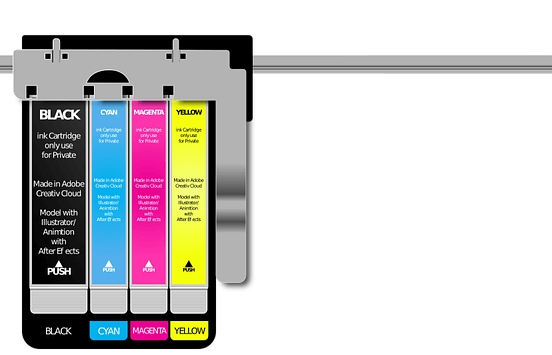
Käivitage süsteemiskaneerimine võimalike vigade avastamiseks

Laadige alla Restoro
Arvuti parandamise tööriist

Klõpsake nuppu Käivitage skannimine Windowsi probleemide leidmiseks.

Klõpsake nuppu Parandage kõik lahendada patenteeritud tehnoloogiatega seotud probleemid.
Turvaprobleeme ja aeglustusi põhjustavate vigade leidmiseks käivitage arvuti skannimine Restoro Repair Tooliga. Pärast skannimise lõppu asendab parandusprotsess kahjustatud failid värskete Windowsi failide ja komponentidega.
Enne kassettide vasakule poole jõudmist sulgege printeri kate ja jätke printer sisse.
Sulgege prindikaan kindlasti pärast seda, kui kassetid mööduvad pool vasakust küljest.
Pärast seda hakkab printer normaalselt tööle. Selle lahenduse täitmine võib olla veidi keeruline, kuid peaksite seda suutma teha pärast paari katset.
6. Vahetage paagi hoidik tagasi
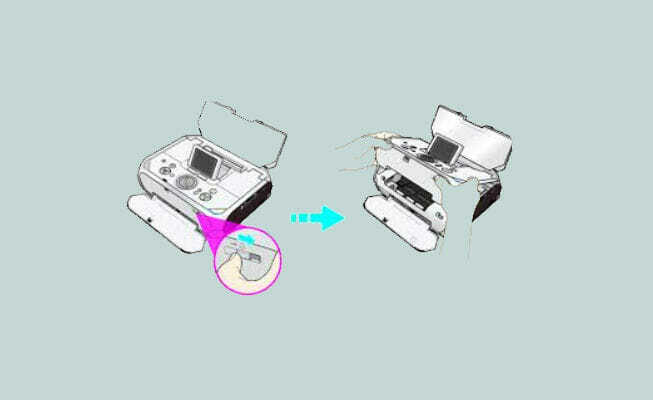
Mõnikord saate probleemi lahendada, lihtsalt vahetades paagi hoidiku. Lihtsalt ostke uus ja asendage oma praegune paagi hoidik.
Enne paagi hoidiku vahetamist kontrollige üksikasjalikke juhiseid kasutusjuhendist.
7. Vajutage toite- ja kopeerimisnuppe

Vähesed kasutajad teatasid, et saate selle probleemi lahendada, lihtsalt vajutades nuppu Võimsus ja Kopeeri nuppe korraga paar korda.
Pärast seda peaks printer käivituma ja peate lihtsalt kontrollima düüse, puhastama sügavuti ja joondama printeri.
Neid samme pole vaja teha, kuid soovi korral saate neid teha.
8. Eemaldage printer vooluvõrgust

Mitmed kasutajad teatasid, et lahendasid selle probleemi lihtsalt printeri vooluvõrgust lahti ühendades.
Nüüd ei pruugi see kõigile sobida, kuid proovimine ei tee haiget.
Sammud vea B200 parandamiseks Canon MX850-l
Kui teil on selle konkreetse printerimudeli puhul see veakood, saate selle parandada järgmiselt.
1. Liigutage prindipead vasakule
Kasutajate sõnul saate selle probleemi lahendada, lihtsalt prindipead vasakule liigutades.
Kasutajad teatasid, et liigutasid prindipea käsitsi vasakule ja vajutasid siis mitu korda toitenuppu, kuni printer tööle hakkas.
Me ei tea, kas see lahendus töötab, kuid võite seda proovida, olge selle tegemisel lihtsalt ettevaatlik.
2. Vajutage jätkuvalt nuppe Sees ja Kodu

Kasutajad teatasid, et parandasid printeri MX850 vea B200, lihtsalt vajutades nuppu PEAL ja Kodu nupud.
Pärast umbes kümme nuppu vajutamist hakkas printer uuesti tööle.
3. Lülitage printer välja ja proovige printida

Vähesed kasutajad teatasid, et nad lahendasid selle probleemi lihtsalt printeri välja lülitades ja proovides uuesti printida.
Pärast printimise proovimist saate teate, et teie printer on võrguühenduseta, ja küsitakse, kas soovite jätkata.
Vajutage Jätka, lülitage printer sisse ja see hakkab printima. Me ei tea, kas see on püsiv lahendus, kuid võite vähemalt proovida.
Kahur viga B200 võib takistada printimist, kuid peaksite saama selle lahendada, kasutades ühte meie lahendustest.
Milline neist teie jaoks töötas? Jagage julgelt oma kogemusi meiega allpool olevas kommentaaride jaotises.
 Kas teil on endiselt probleeme?Parandage need selle tööriistaga:
Kas teil on endiselt probleeme?Parandage need selle tööriistaga:
- Laadige see arvuti parandamise tööriist alla hinnatud suurepäraselt saidil TrustPilot.com (allalaadimine algab sellel lehel).
- Klõpsake nuppu Käivitage skannimine leida Windowsi probleeme, mis võivad põhjustada probleeme arvutiga.
- Klõpsake nuppu Parandage kõik lahendada patenteeritud tehnoloogiatega seotud probleemid (Eksklusiivne allahindlus meie lugejatele).
Restoro on alla laadinud 0 lugejaid sel kuul.
Korduma kippuvad küsimused
Võimalikke printeri tõrkeid on palju, seega peaksite kontrollima konkreetset koodi ja selle kirjeldust. Üks levinumaid on Printer ei reageeri ja siin on a Kiirjuhend selle parandamiseks.
Teenuse peatamiseks võib olla palju põhjuseid rikutud andmed spooleris/ printimisalusele arvuti ja printeri vahelise halva ühenduse jaoks.
Canoni printeri viga B200 ilmneb tavaliselt problemaatiliste kassettide tõttu, nii et alustage nende vahetamisest. Kui see probleemi ei lahenda, vaadake meie samm-sammult juhend.


